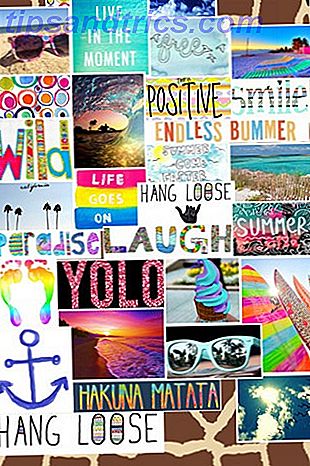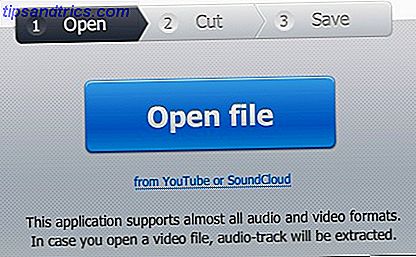L'attesissimo OmniFocus 2 ($ 39, 99) ha fatto il suo ingresso principale con un design rivisto e più pulito e sezioni semplificate per la gestione e la revisione di progetti, attività e articoli contrassegnati.
Qualche anno fa, ho rinunciato all'OmniFocus originale perché mi sembrava troppo complicato per quello di cui avevo bisogno. Attualmente utilizzo il 2Do per Guided Ways 'per Mac e iOS per il controllo di compiti e attività con il potente 2Do per Mac e iOS. Assumi il controllo di compiti e attività con il potente 2Do per Mac e iOS. l'applicazione è il modo migliore per tenere traccia delle tue cose da fare e dei tuoi progetti, e 2Do è uno dei più robusti organizzatori multipiattaforma per Mac, iOS e Android. Per saperne di più, ma l'elegante riprogettazione di OmniFocus 2 mi chiede se dovrei passare alla versione ridisegnata.
OmniFocus 2 è venduto sia come versione standard ($ 39, 99) sia pro ($ 79, 99), con un download di prova di 14 giorni che consente di passare (nella barra dei menu: OmniFocus> Modalità di prova gratuita ) tra entrambe le versioni per confrontare le differenze. È inoltre possibile acquistare la versione standard dal Mac App Store e passare alla versione Pro in un secondo momento.
Un'interfaccia utente completamente ridisegnata
Mi sono sempre sentito un po 'confuso quando uso la versione precedente di OmniFocus (screenshot, sotto), con i suoi numerosi menu a discesa e le opzioni per la visualizzazione e la gestione degli input. Inoltre, l'applicazione era meno attraente e più disordinata di altre soluzioni come Things e 2Do.
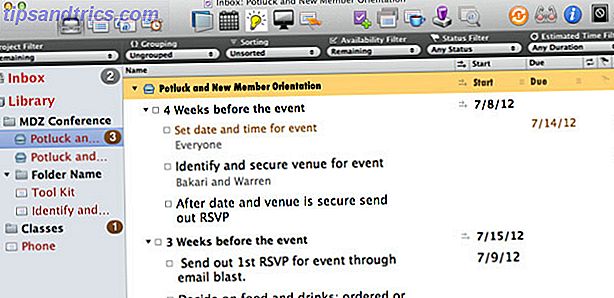
Se preferisci il nuovo design piatto di iOS 7 10 Awesome Third-Party Apps e I loro iOS 7 Aggiornamenti 10 Awesome Third-Party Apps e I loro iOS 7 Aggiornamenti La nostra recente guida iOS 7 ti aggiornerà sulle novità più brillanti dai un'occhiata, e oggi condividerò dieci delle mie app preferite e le loro nuove riprogettazioni e ... Per saperne di più, ti stupirai di OmniFocus 2. Tutte le icone e i pulsanti si completano a vicenda, e le cinque sezioni visibili di default oppure quelle che vengono chiamate prospettive (Posta in arrivo, Progetti, Contesti, Previsioni, Contrassegnate, Revisionate) semplificano l'individuazione e la gestione di attività e altri elementi.

Aggiunta di progetti e attività
In generale, la gestione delle attività in OmniFocus consiste di progetti e di quelle che vengono definite etichette "contestuali", basate sul sistema di gestione delle attività Getting Things Done (GTD). Non sono un utente del metodo GTD, ma la differenza principale tra progetti e contesti è che i progetti consistono in più azioni o attività che potrebbero richiedere diverse settimane o mesi, mentre uno o più contesti possono essere assegnati a azioni, progetti e gruppi per indicare dove o con chi svolgere un'azione, ad esempio un negozio di alimentari, un ufficio, un cliente, un'e-mail o un computer.
Nel nuovo OmniFocus, i progetti si basano su tre tipi di azioni:
- Azioni parallele: possono essere completate in un ordine particolare, ad esempio un elenco di libri da leggere.
- Progetti sequenziali: è necessario completare più azioni in un ordine particolare, ad esempio la verniciatura del garage.
- Singole azioni: un elenco di azioni liberamente correlate, come le faccende domestiche di routine o una lista della spesa.
Quando crei un nuovo progetto, OmniFocus rende facile premere due volte il tasto Invio per creare una nuova azione, e un progetto può anche essere messo in modalità focalizzata, che nasconde tutti gli altri progetti, e può anche essere aperto in una finestra separata.
Mi piace particolarmente il modo in cui i progetti possono essere etichettati come attivi, in attesa, completati o eliminati. Ovviamente puoi eliminare del tutto un progetto, ma è fantastico che un progetto (come un workshop che fai due o tre volte l'anno) con tutte le sue azioni possa essere contrassegnato come completato, nascosto, quindi contrassegnato come incompleto quando è necessario utilizzarlo ancora. Facendo clic sul pulsante Visualizza nella barra degli strumenti, è possibile impostare OmniFocus per mostrare tutti gli elementi e i progetti completati e rilasciati, o solo quelli attivi.

Quando si tratta di aggiungere azioni, è abbastanza semplice. Fare clic sul nuovo pulsante di azione e aggiungere un titolo, assegnare una data "differita" o una data di scadenza e assegnare l'elemento a un progetto e / o contesto. OmniFocus, come 2Do e Things, include anche una funzione di inserimento rapido in cui è possibile creare elementi e ritagli selezionati da Mail e altre applicazioni al di fuori di OmniFocus.
Sfortunatamente, a differenza di 2Do, è necessario avviare OmniFocus per utilizzare la sua funzione di inserimento rapido. D'altra parte, 2Do non include una funzionalità di ritaglio come OmniFocus, che inserirà il ritaglio selezionato nel campo del titolo della casella di immissione.

Come con 2Do, puoi usare il tasto tab per spostarti tra ciascun campo nella casella di inserimento rapido, il che significa che è possibile creare una voce senza dover usare il mouse.
Come ci si potrebbe aspettare, è anche possibile aggiungere note e assegnare date stimati ricorrenti agli elementi di azione. È inoltre possibile allegare e collegare file alle azioni e visualizzarne l'anteprima in una finestra Elenco allegati ( Finestra> Elenco allegati ). Ma per qualche motivo i file allegati non vengono visualizzati nella finestra quando lo apro. Con 2Do, i file immagine e audio possono essere incorporati all'interno degli elementi, anziché limitarsi a essere allegati.
Comprensione dei contesti
I contesti possono essere costituiti da attività o azioni correlate al progetto e da elementi autonomi, oppure possono essere per qualsiasi cosa tu voglia. Ad esempio, puoi creare un contesto per tutti gli elementi relativi alla posta elettronica, sebbene possano appartenere a progetti diversi. Durante la scrittura di e-mail, potresti decidere di mettere fuori gioco più attività relative alla posta elettronica nello stesso periodo. Un altro contesto potrebbe essere per tutte le commissioni che devi fare.

I contesti sono particolarmente utili con la versione iOS di OmniFocus, che include la funzione di allarme posizione Come impostare avvisi posizione nei promemoria iPhone Come impostare avvisi posizione in promemoria iPhone Impostare avvisi basati sulla posizione utilizzando l'app Promemoria iOS e non dimenticare mai di compra pane o ritira un pacco di nuovo. Leggi altro, simile all'app Promemoria integrata.
Ancora più funzioni
OmniFocus include altre aree "prospettiche" per filtrare gli oggetti segnalati e gli oggetti assegnati per la revisione. La prospettiva Previsione fornisce un elenco delle prossime date differite e scadute, nonché degli eventi assegnati al tuo calendario Mac predefinito.
Come con la versione precedente di OmniFocus, è possibile creare prospettive personalizzate, in base ai filtri e ai focus assegnati. È qui che entra in gioco la versione pro, che include anche il supporto AppleScript.

Fortunatamente, OmniFocus 2 consente anche di assegnare una data e un'ora di differimento predefinite per i nuovi articoli. Le preferenze di OmniFocus includono altre impostazioni per il supporto predefinito di notifiche Mavericks, nuove impostazioni di progetto e impostazioni di sincronizzazione con altri dispositivi Mac e iOS che eseguono OmniFocus.
C'è ancora molto da imparare su OmniFocus 2 e OmniGroup ha effettivamente prodotto e pubblicato un manuale gratuito nello store di iTunes Book.
Vale il download di prova
La versione pro di OmniFocus 2 include la funzionalità per creare prospettive personalizzate e configurare la barra laterale per visualizzare le prospettive che si desidera. Include anche una singola funzione di messa a fuoco del progetto, che nasconde tutti gli altri progetti e azioni e il supporto AppleScript per automatizzare le attività comuni e altre funzioni di OmniFocus.
OmniFocus merita sicuramente il download di prova gratuito, anche se molti nuovi potenziali utenti come me potrebbero essere riluttanti a sborsare i costi del passaggio dalla loro attuale soluzione di gestione delle attività. La versione pro di OmniFocus 2 ($ 79, 99) è piuttosto costosa e le versioni iOS sono vendute separatamente per iPad ($ 39, 99) e iPhone ($ 19, 99).
Fateci sapere cosa ne pensate di OmniFocus 2 e ciò che vi piace e non vi piace è la riprogettazione totale.

![Come funzionano i motori di ricerca immagini [MakeUseOf Explains]](https://www.tipsandtrics.com/img/internet/960/how-image-search-engines-work.jpg)